Comment utiliser l’outil d’organisation d’événements sur Facebook ?

Facebook Pixel est un morceau de code de Facebook que les webmasters peuvent placer à l’intérieur du code de leur site web pour recueillir des informations précieuses et des conversions de tactiques publicitaires Facebook et les optimiser.
Pour configurer et utiliser l’outil de configuration des événements Facebook, vous devez d’abord avoir installé Facebook Pixel. Qu’est-ce que l’outil de configuration des événements Facebook et comment l’utiliser ?
Cet article traite de l’objectif et de la méthode d’utilisation de l’outil d’organisation d’événements sur Facebook. Poursuivez votre lecture si vous avez installé le pixel Facebook sur votre site web.
Comprendre l’outil d’organisation d’événements sur Facebook
Vous pouvez utiliser l’outil de configuration even pour ajouter des événements et des paramètres sans ajouter de code une fois que vous avez installé Facebook Pixel sur votre site web. Par événements, nous entendons toutes les actions qu’un visiteur effectue sur un site web. Deux exemples d’actions effectuées par un visiteur de site web sont l’appel de votre numéro ou l’inscription. Ici, les paramètres fournissent des informations sur les actions effectuées par un visiteur du site web. Par exemple, vous pouvez vérifier le prix des achats effectués par un visiteur du site web. En utilisant les événements, vous pouvez utiliser les outils publicitaires de Facebook qui permettent d’accroître l’audience, de mesurer les résultats des campagnes et de trouver le public le plus pertinent.
Vous pouvez utiliser plusieurs moyens pour mettre en place des événements sur votre site web. Trois des options comprennent l’outil de mise en place des événements, l’installation manuelle de code ou l’intégration de partenaires. Si vous avez des boutons sur votre site web qui sont similaires aux noms d’événements standard de Facebook, l’outil de configuration des événements de Facebook peut recommander des événements susceptibles de bénéficier à votre site web. si vous souhaitez ajouter un événement qui n’apparaît pas automatiquement dans la liste, vous pouvez ajouter ces événements manuellement.
Ce que vous pouvez faire en utilisant l’outil d’organisation d’événements de Facebook
Cet outil est chargé d’un certain nombre de fonctionnalités, mais concentrons-nous sur les principales fonctions que vous pouvez effectuer en l’utilisant. Vous pouvez effectuer les actions suivantes grâce à l’outil de configuration des événements
- Evénement pour le Web: En ajoutant du code, vous pouvez mettre en place n’importe quel événement standard de Facebook pour le web.
- Valeur et monnaie: Sans ajouter de code, vous pouvez définir des paramètres de monnaie et de valeur pour les achats et les initiatives de paiement.
- Événements standard directs: Vous pouvez connecter l’outil de configuration des événements dans le gestionnaire d’événements en ajoutant des événements standard directement sur votre site web.
Étapes à suivre pour utiliser l’outil de configuration des événements sur Facebook
Facebook a rendu cet outil très convivial. Si vous souhaitez l’utiliser, vous pouvez l’apprendre en lisant ce post ou en regardant une courte vidéo explicative. Vous souhaitez mettre en place cet outil pour votre site web ? Suivez les étapes mentionnées ci-dessous si vous souhaitez le faire :
Étape 1 : Connectez-vous ou créez un compte Facebook Ads Manager.
Étape 2 : Ouvrez maintenant le Gestionnaire d’événements et sélectionnez l’option “Pixel”.
Étape 3 : Il est maintenant temps de sélectionner le pixel de votre choix.
Étape 4 : Cliquez maintenant sur l’option “Paramètres”.
Étape 5 : Ouvrez “Configuration de l’événement” et sélectionnez “Outil de configuration de l’événement”.
Étape 6 : Tapez maintenant votre URL et sélectionnez “Ouvrir le site web”.
Étape 7 : Ouvrez “Révision” pour tous les événements, puis “Rejeter” ou “Confirmer”.
Étape 8 : Vous pouvez ajouter d’autres événements en cliquant sur n’importe quel bouton de votre site web. Faites-le et sélectionnez “Track New Button”.ou “Suivre une URL”.
Étape 9 : Vous pouvez choisir la devise ou les paramètres de valeur que vous préférez lorsque vous effectuez un achat ou que vous passez à la caisse.
Étape 10 : Lorsque vous avez terminé, cliquez sur le bouton “Finish Setup”.
Vous n’en aurez peut-être pas l’idée en lisant le texte ci-dessus. Si vous ouvrez votre compte de gestionnaire d’événements Facebook au moment où vous lisez les étapes mentionnées ci-dessus, vous comprendrez facilement la manière de l’utiliser.
Dernier mot sur l’outil d’organisation d’événements
Vous avez lu à quel point cet outil est utile pour obtenir des informations précieuses et gérer les événements du site. En fin de compte, nous pouvons dire que l’outil de configuration des événements Facebook est une plateforme importante pour gérer les événements de votre site web lorsque vous diffusez des publicités Facebook après avoir ajouté le Pixel Facebook à votre site web.
Si vous souhaitez obtenir des informations utiles sur le comportement des utilisateurs de votre site web, ajoutez le pixel à votre site, créez un Gestionnaire d’événements sur Facebook et diffuser des annonces. Vous pouvez faire appel à un professionnel si vous n’êtes pas en mesure de le faire vous-même. Veuillez nous faire part de vos commentaires sur ce poste. Bonne chance dans la réalisation de vos objectifs commerciaux.
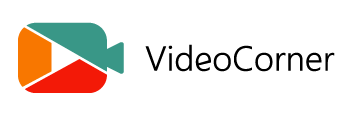


![Comment obtenir facilement des suiveurs d’Instagram gratuits [100% Authentic]](https://www.videocorner.tv/wp-content/uploads/2023/03/social-media-instagram-filter-220x150.jpg)







